开始使用 C#
开发使用的软件Visual Studio 2019
文章所有的代码都放在
创建一个控制台应用
打开Visual Studio 2019 创建项目
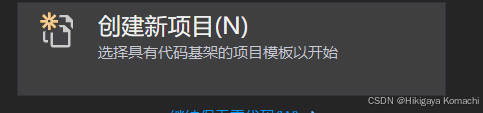
选择控制台应用程序

创建后点击运行,就可以在控制台打印Hello World

构建一个游戏(创建WPF项目)
构建游戏的步骤
- 首先创建WPF项目
- 使用XAML构建窗口
- 编写C#代码向这个窗口增加随机的动物表情符号
- 允许用户成对的点击符号配对
- 增加一个计时器
1.创建WPF项目
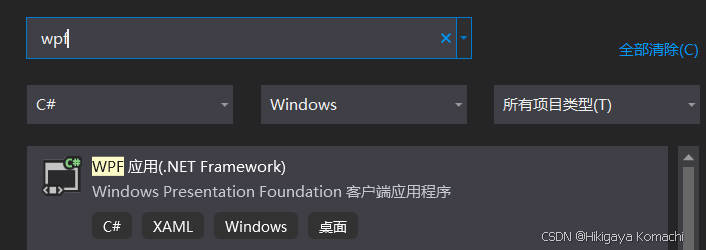
在MainWindow.xaml文件下打开工具箱

2.使用XAML构建窗口
在xaml文件下使用如下代码创建一个4*4方格的界面
Grid为网格的框架
TextBlock为显示的文字
xaml
<Window x:Class="MatchGame.MainWindow"
xmlns="http://schemas.microsoft.com/winfx/2006/xaml/presentation"
xmlns:x="http://schemas.microsoft.com/winfx/2006/xaml"
xmlns:d="http://schemas.microsoft.com/expression/blend/2008"
xmlns:mc="http://schemas.openxmlformats.org/markup-compatibility/2006"
xmlns:local="clr-namespace:MatchGame"
mc:Ignorable="d"
Title="Find all of the matching animals" Height="450" Width="400">
<Grid x:Name="mainGrid">
<Grid.ColumnDefinitions>
<ColumnDefinition />
<ColumnDefinition />
<ColumnDefinition />
<ColumnDefinition />
</Grid.ColumnDefinitions>
<Grid.RowDefinitions>
<RowDefinition />
<RowDefinition />
<RowDefinition />
<RowDefinition />
<RowDefinition />
</Grid.RowDefinitions>
<TextBlock Text="?" FontSize="36" HorizontalAlignment="Center" VerticalAlignment="Center" />
<TextBlock Text="?" FontSize="36" HorizontalAlignment="Center" VerticalAlignment="Center" Grid.Column="1" />
<TextBlock Text="?" FontSize="36" HorizontalAlignment="Center" VerticalAlignment="Center" Grid.Column="2"/>
<TextBlock Text="?" FontSize="36" HorizontalAlignment="Center" VerticalAlignment="Center" Grid.Column="3"/>
<TextBlock Text="?" FontSize="36" HorizontalAlignment="Center" VerticalAlignment="Center" Grid.Row="1" />
<TextBlock Text="?" FontSize="36" Grid.Row="1" Grid.Column="1"
HorizontalAlignment="Center" VerticalAlignment="Center" />
<TextBlock Text="?" FontSize="36" Grid.Row="1" Grid.Column="2"
HorizontalAlignment="Center" VerticalAlignment="Center" />
<TextBlock Text="?" FontSize="36" Grid.Row="1" Grid.Column="3"
HorizontalAlignment="Center" VerticalAlignment="Center"/>
<TextBlock Text="?" FontSize="36" Grid.Row="2" HorizontalAlignment="Center" VerticalAlignment="Center" />
<TextBlock Text="?" FontSize="36" Grid.Row="2" Grid.Column="1"
HorizontalAlignment="Center" VerticalAlignment="Center" />
<TextBlock Text="?" FontSize="36" Grid.Row="2" Grid.Column="2"
HorizontalAlignment="Center" VerticalAlignment="Center" />
<TextBlock Text="?" FontSize="36" Grid.Row="2" Grid.Column="3"
HorizontalAlignment="Center" VerticalAlignment="Center"/>
<TextBlock Text="?" FontSize="36" Grid.Row="3" HorizontalAlignment="Center" VerticalAlignment="Center" />
<TextBlock Text="?" FontSize="36" Grid.Row="3" Grid.Column="1"
HorizontalAlignment="Center" VerticalAlignment="Center" />
<TextBlock Text="?" FontSize="36" Grid.Row="3" Grid.Column="2"
HorizontalAlignment="Center" VerticalAlignment="Center" />
<TextBlock Text="?" FontSize="36" Grid.Row="3" Grid.Column="3"
HorizontalAlignment="Center" VerticalAlignment="Center" />
<TextBlock x:Name="timeTextBlock" Text="Elapsed time" FontSize="36"
HorizontalAlignment="Center" VerticalAlignment="Center"
Grid.Row="4" Grid.ColumnSpan="4" />
</Grid>
</Window>打开.cs文件,这是程序逻辑代码实现的地方

3.编写C#代码向这个窗口增加随机的动物表情符号
然后再.cs文件下输入如下代码
csharp
using System;
using System.Collections.Generic;
using System.Linq;
using System.Text;
using System.Threading.Tasks;
using System.Windows;
using System.Windows.Controls;
using System.Windows.Data;
using System.Windows.Documents;
using System.Windows.Input;
using System.Windows.Media;
using System.Windows.Media.Imaging;
using System.Windows.Navigation;
using System.Windows.Shapes;
namespace MatchGame
{
/// <summary>
/// MainWindow.xaml 的交互逻辑
/// </summary>
public partial class MainWindow : Window
{
public MainWindow()
{
InitializeComponent();
SetUpGame();
}
private void SetUpGame()
{
List<string> animalEmoji = new List<string>()//创建表情列表
{
"😀","😀",
"😅", "😅",
"🍔","🍔",
"🍿", "🍿",
"🥩","🥩",
"🍠","🍠",
"😘", "😘",
"🚐", "🚐",
};
Random random = new Random();
//mainGrid位xaml中grid的标签名,如<Grid x:Name="mainGrid">
foreach (TextBlock textBlock in mainGrid.Children.OfType<TextBlock>())
{
int index = random.Next(animalEmoji.Count);
string nextEmoji = animalEmoji[index];
textBlock.Text = nextEmoji;
animalEmoji.RemoveAt(index);
}
}
}
}然后我们就可以看到如下的界面

4.允许用户成对的点击符号配对
在textblock组件中MouseDown中添加如下函数

csharp
TextBlock lastTextBlockClicked;
bool findingMatch = false;//跟踪是否只点击了一个
private void TextBlock_MouseDown(object sender, MouseButtonEventArgs e)
{
TextBlock textBlock = sender as TextBlock;
if (findingMatch == false)//第一次选择
{
textBlock.Visibility = Visibility.Hidden;
lastTextBlockClicked = textBlock;
findingMatch = true;
}
else if (textBlock.Text == lastTextBlockClicked.Text)
{//第二次选择且相同
matchesFound++;
textBlock.Visibility = Visibility.Hidden;
findingMatch = false;
}
else
{//第二次选择且不同
lastTextBlockClicked.Visibility = Visibility.Visible;
findingMatch = false;
}
}快速给所有xaml文件改MouseDown事件

将 /> 替换为 MouseDown="TextBlock_MouseDown"/>
5. 增加一个计时器
首先在最上面的namespace下添加using System.Windows.Threading;
然后在添加如下代码
csharp
public partial class MainWindow : Window
{
DispatcherTimer timer = new DispatcherTimer();
int tenthsOfSecondsElapsed;//过去的时间
int matchesFound;//找到的动物
public MainWindow()
{
InitializeComponent();
timer.Interval = TimeSpan.FromSeconds(.1);
timer.Tick += Timer_Tick;
SetUpGame();
}
private void Timer_Tick(object sender, EventArgs e)
{
tenthsOfSecondsElapsed++;
timeTextBlock.Text = (tenthsOfSecondsElapsed / 10F).ToString("0.0s");
if(matchesFound==8)
{
timer.Stop();
timeTextBlock.Text = timeTextBlock.Text + " - end";
}
}在xaml下添加一个新的textBlock
添加后有17个textBlock,导致数组越界,所以我们要使用if (textBlock.Name != "timeTextBlock")判断
csharp
foreach (TextBlock textBlock in mainGrid.Children.OfType<TextBlock>())
{
if (textBlock.Name != "timeTextBlock")
{
int index = random.Next(animalEmoji.Count);
string nextEmoji = animalEmoji[index];
textBlock.Text = nextEmoji;
animalEmoji.RemoveAt(index);
}
}最终结果如下

至此,我们就学习完了第一章,然后让我们复习一下本章讲了什么
- 学习了控制台的创建
- 学习了WPF的创建,以及一个简易游戏的实现
- xaml文件的简单应用
- 使用C#控制游戏逻辑的运行